proteus的示波器怎么用
来源:网络收集 点击: 时间:2024-04-01打开proteus,在左侧工具栏中找到一个“仪表”图标,鼠标停留在该图标上会提示“Virtual Instruments Mode”,点击该图标会显示出一个“INSTRUMENTS”的界面,选择“OSCILLIOSCOPE”即“示波器”。

 2/7
2/7在工程空白位置点击可以防止一个示波器元件,每个示波器都有“A、B、C、D”四个通道,将需要测量的信号和对应通道连接即可。
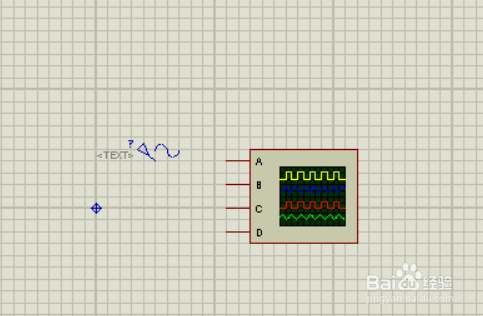
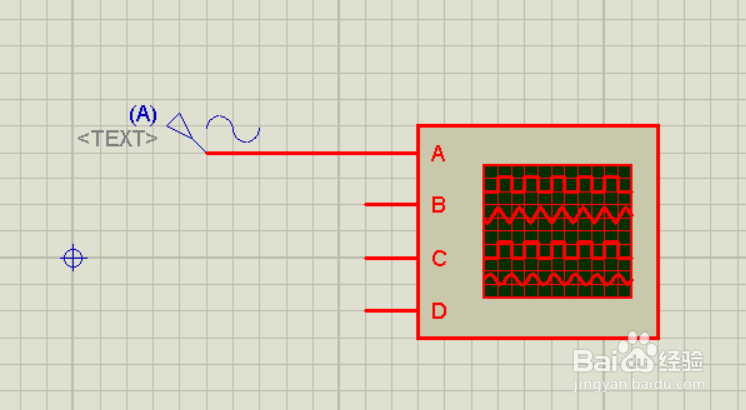 3/7
3/7执行工程后软件会弹出一个示波器窗口,这个与实物示波器非常接近,操作起来就像操作实物一样,不过由于现实的是“模拟示波器”的界面,对于用惯了数字示波器的朋友估计会有点不习惯。左下角的旋钮以ms、us为单位,对应的是时间轴,鼠标左键点击该旋钮的三角形符号,可以移动选择时间轴,或者可以直接在左侧的波形区域滚动鼠标滚轮,改变时间轴。
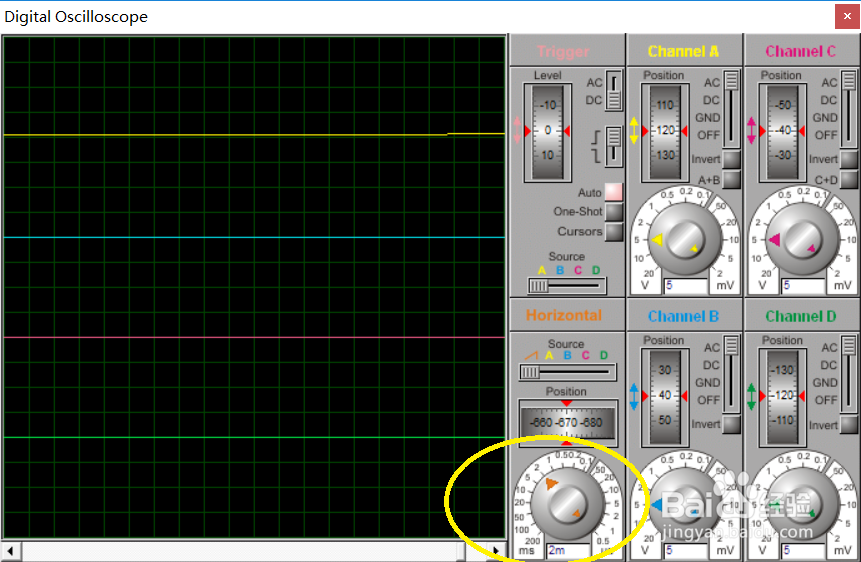
 4/7
4/7如果在工程运行过程中没有看到示波器窗口,那么很可能是不小心把它关闭了,这时候可以在工程运行后右击需要显示的示波器图标,然后选择“Digital Oscilloscope”。
 5/7
5/7每个通道都有一个旋钮用来调节电压幅值,比如通道A对应于Channel A这一框,调节对应的旋钮可以改变对应通道的电压幅值。
 6/7
6/7可以通过Position滚轮调节对应通道的垂直位置,滚轮的调节是鼠标左键按住Position下的滚动条上下拖动。
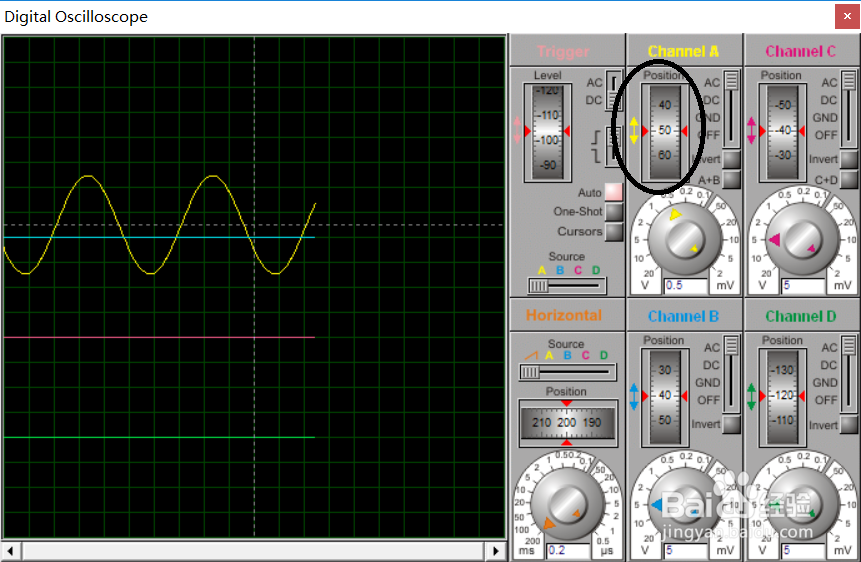 7/7
7/7同时还支持波形翻转“Invert”,不同通道波形叠加“A+B”等操作,这个对于不同点的波形比较很有帮助。
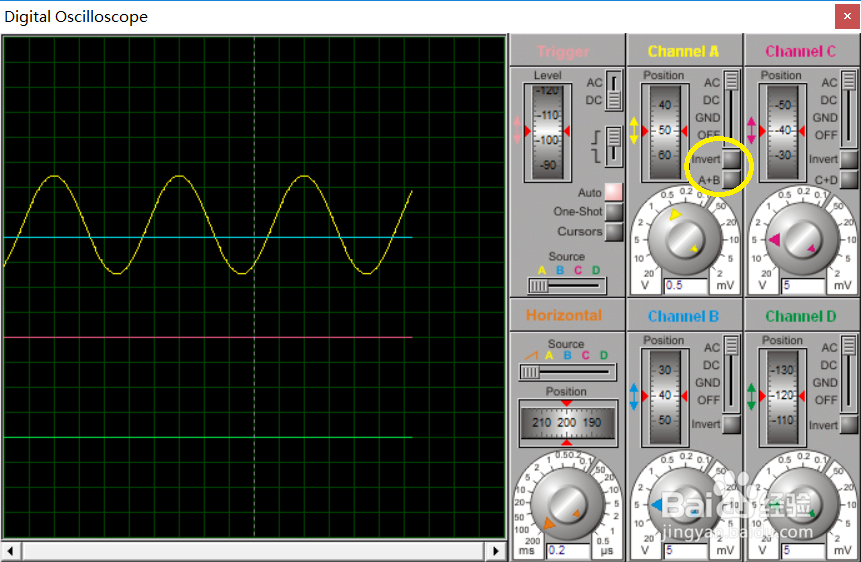 注意事项
注意事项更多操作可以在实践过程中多实验,翻转仿真的示波器不会坏,参数调错了再添加一个新示波器就行。
编程语言PROTEUS示波器仿真版权声明:
1、本文系转载,版权归原作者所有,旨在传递信息,不代表看本站的观点和立场。
2、本站仅提供信息发布平台,不承担相关法律责任。
3、若侵犯您的版权或隐私,请联系本站管理员删除。
4、文章链接:http://www.1haoku.cn/art_398866.html
 订阅
订阅